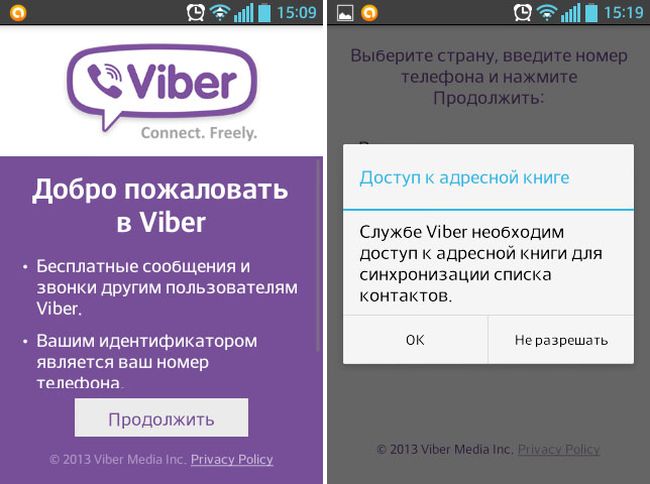Как синхронизировать Viber?
Prostobank News — новини економіки України та краху росії у нашому телеграм каналі. Підписуйтесь!
Для того чтобы использовать вайбер на компьютере, ноутбуке или планшете, необходимо:
То есть, без установки мессенджера на смартфоне и синхронизации вы не сможете пользоваться вайбером на ПК.
Все процессы между вайбером на телефоне и компьютере автоматизированы, вся переписка, история звонков автоматически отображается на разных устройствах. В случае сбоев (вайбер не синхронизирует контакты, сообщения), ошибок в обмене данных может возникнуть необходимость в принудительной синхронизации.
Во время установки мессенджера на дополнительные устройства пользователю будет предложено синхронизировать данные с основным приложением, установленным на телефон. Когда пользователь соглашается с данным предложением, система автоматически начинает
синхронизацию между устройствами. Таким образом, можно пользоваться разными устройствами в разных ситуациях и не терять информацию ни с одного из них.
Порядок синхронизации
Кроме вышеприведенного простого и стандартного способа, есть и другие варианты синхронизироваться для удобной работы в Вайбере на нескольких устройствах, если у вас не получилось этого сделать с первого раза или до этого вы использовали приложение без синхронизации.
С Android
Если у вас основное устройство – это смартфон на операционной системе Android, то провести синхронизацию с компьютером можно следующим образом, при условии, что Вайбер на ПК установлен и запущен:
- Открываете приложение на телефоне.
- Переходите внизу во вкладку «Еще».
- Далее выбираете «Настройки», «Учетная запись».
- Опускаетесь вниз и нажимаете «Компьютеры и планшеты».
- В строке с устройством Windows PC, выбираете «Деактивировать».
- Теперь переходите в Вайбер на компьютере.
- На экране у вас появится уведомление о деактивации учетной записи и вас выкинет из системы.
- Вы снова проходите авторизацию и для синхронизации используете вышеприведенный способ со сканированием QR-кода.
С iOS
Для тех, кто использует Вайбер на Айфонах, также есть возможность синхронизировать учетную запись с компьютером. Инструкция является несложной:
- Зайдите со смартфона в Вайбер.
- Перейдите в раздел «Еще», внизу экрана.
- Далее выбираете «Настройки», «Учетная запись».
- Внизу увидите пункт «Компьютеры и планшеты», переходите в него.
- Среди доступных устройств будет ПК.
- Выбираете «Деактивировать».
Теперь переходите за компьютер. Открываете Вайбер, но ввиду того, что со смартфона вы отключили учетную запись на ПК, вас система выбросит на страницу авторизации. Проходите регистрацию по своему номеру телефона (как в приложении на смартфоне) и при помощи QR-кода производите синхронизацию.
С компьютера
Если вы установили Viber на компьютер и не прошли синхронизацию или у вас она не получилась, то этот процесс можно попробовать повторить:
- Заходите в программу.
- Слева сбоку нажимаете на кнопку «Инструменты».
- Выбираете «Параметры», далее «Конфиденциальность».
- Внизу увидите раздел про учетную запись, нажимаете «Деактивировать».
- Подтверждаете свое действие для отключения учетной записи.
Когда вы подтвердите деактивацию, приложение вас вернет снова к авторизации десктопной версии на компьютере. Далее вам нужно будет проделать те же самые шаги, что и со сканированием QR-кода, а именно указать свою страну, номер телефона, под которым подвязан Вайбер на смартфоне и произвести сопряжение устройств. Останется только подтвердить синхронизацию.
Решение возможных проблем
Работа функции может быть омрачена трудностями с выполнением. Когда версия программы Viber и приложения на телефоне не совместимы, могут возникнуть проблемы с запуском синхронизации. Точно также в результате пользователь может обнаружить, что часть сообщений или все диалоги в комплексе не были сохранены.
Искать причины и объяснения возникших неполадок пользователь будет длительное время. Но можно сразу же устранить их следующим образом:
- Перевыполнить установку. Проблема способна исходить как из смартфона, так и из ПК. Поэтому потребуется проверить оба варианта. В результате обмен данными состоится;
- На устройстве программа может зависнуть, тогда необходимо перезагрузить ПК;
- Если ни один из вышеперечисленных вариантов не сработает, нужно обратиться в техническую поддержку мессенджера. Там будет предоставлена подсказка, которая позволит устранить неполадки.
Если в телефоне стоит запрет на выполнение синхронизации, то нужно изменить непосредственно его настройки. После этого все будет работать в нормальном режиме.
Этап 3. Установка клиента на ПК
Теперь, соответственно, стоит озаботиться установкой программы Viber на компьютер. Сам процесс стандартен, но иногда могут возникать проблемы. Тем не менее, серьезными их назвать нельзя. От пользователя потребуется только терпение:

Вот и все. Через несколько секунд на рабочем столе компьютера появится соответствующий значок. Никаких дополнительных действий более не требуется. Теперь мы можем переходить к завершающему этапу нашей процедуры.
Как это работает и для чего нужно
Каждая версия чата желает избавиться от разногласий с другими версиями: контакты и диалоги, история переписок – все обязано быть одинаково. Благодаря этому на всех девайсах выводятся уведомления о новых сообщениях, скрытые чаты остаются скрытыми, заблокированные контакты не покидают черный список и т. д. Во время процесса действует одновременный обмен данных между всеми устройствами. От первого (основного) гаджета сигналы поступают к второму и обратно, от третьего к первому, второму… и так, пока все данные не совпадут.
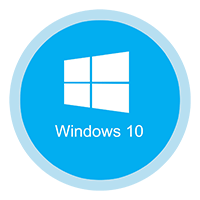
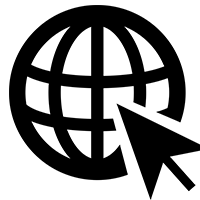
Есть настройки, изменения которых действуют только на одном устройстве для комфортного использования:
- параметры аудио/видео;
- автосохранение;
- автозагрузка;
- настройки уведомлений.
Таким образом, отправленное с телефона сообщение появится на ПК, а измененная громкость уведомлений – нет.
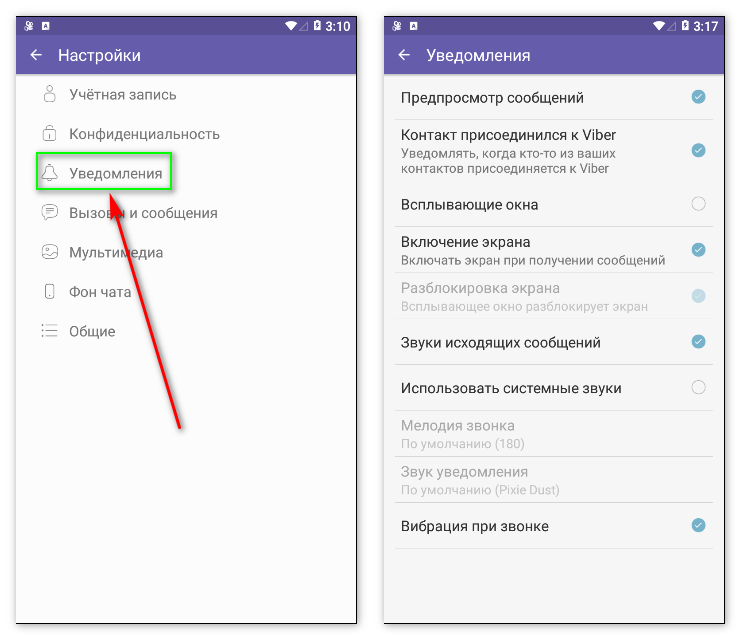
Синхронизация сообщений

Синхронизировать Вайбер на телефоне и планшете вручную невозможно, так как это происходит автоматически. Пользователям мессенджера не понадобится ничего делать. При первом запуске программа загружает весь список контактов, связывается с дополнительными версиями, работающими под этим же профилем на других устройствах, и корректирует информацию.
Примечание: синхронизация сообщений доступна в Вайбере начиная с версии 7.3.
Синхронизация приложения на двух мобильных устройствах
У пользователей часто возникают вопрос о том, как синхронизировать Вайбер на двух телефонах. Установка приложения допустима лишь для одной sim-карты, которое установлено в главное устройство синхронизации. Дополнительным может стать лишь компьютер, планшет и ноутбук, для которых разработаны доступные версии программы. Вот почему два мобильных устройства не синхронизируются между собой.
Перед тем, как синхронизировать Viber, необходимо обновить приложение на мобильном устройстве.

Если этого не сделали, то существует вероятность, что в вашей старой версии нет сканера QR-кода. Некоторые модели телефонов не поддерживают последние обновления Вайбера. В этом случае поможет лишь смена устройства.
Если синхронизация все же не получается, то стоит попробовать переустановить на компьютере телефоне приложение, после чего перезагрузить оба устройства. Удалять приложение с компьютера необходимо через панель управления. Удалив ярлык Вайбера с рабочего стола приложение все равно остается в системе компьютера. Поэтому необходимо перейти в панель управления и полностью удалить установочный файл. Если возникают сложности с поиском, то в поисковой строке необходимо ввести «Viber» и провести деинсталляцию найденной программы.